- Pregledavajući Internet, ponekad ćete primijetiti da je prikaz web stranice neobičan.
- Da biste to popravili, trebali biste prilagoditi neke postavke, kao što smo objasnili u nastavku.
- Ne ustručavajte se potražiti korisniji materijal u našem Čvorište preglednika.
- Pogledajte Stranica s pogreškama preglednika gdje ćete zasigurno pronaći odgovor na većinu problema s alatima za pregledavanje.

- Jednostavna migracija: koristite Opera asistenta za prijenos izlaznih podataka, poput oznaka, lozinki itd.
- Optimizirajte upotrebu resursa: vaša RAM memorija koristi se učinkovitije nego u drugim preglednicima
- Poboljšana privatnost: integriran besplatni i neograničeni VPN
- Bez oglasa: ugrađeni alat za blokiranje oglasa ubrzava učitavanje stranica i štiti od pretraživanja podataka
- Igre pogodno za igre: Opera GX prvi je i najbolji preglednik za igre
- Preuzmite Opera
Korisnici su izvijestili da njihov preglednik ne odgovara zaslonu Windows 10 kad god web stranice učitavaju u prozor upola manji od monitora (način podijeljenog zaslona u sustavu Windows 10).
Ovaj se problem još više pogoršava kada koristite televizor visoke razlučivosti poput one na vašem monitoru računala.
Rezultat je to da se većina (ako ne i svi) prikazanih elemenata na web stranici slažu jedan na drugi, ostavljajući prazno ili bijelo mjesto na kojem bi elementi web stranice obično bili.
Iz tih ćemo razloga u ovom članku istražiti najbolje načine za rješavanje ovog problema. Pročitajte kako biste saznali kako to učiniti.
Što mogu učiniti ako preglednik ne odgovara mom zaslonu?
1. Pokušajte s drugim preglednikom
Ako i dalje imate ovaj problem, možda biste trebali razmisliti o upotrebi drugog preglednika koji možete lako prilagoditi svojim potrebama na bilo kojem uređaju.
Opera, na primjer, takav je preglednik. Alat se može besplatno preuzeti jednim klikom, pa svakako upotrijebite donju opciju. Cijeli postupak traje samo nekoliko minuta.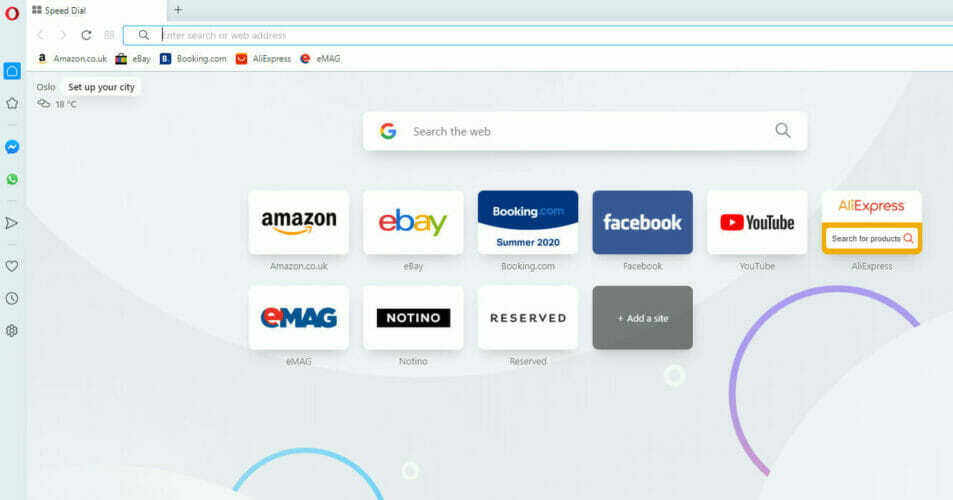
Alat vam omogućuje sinkronizaciju podataka na svim vašim uređajima i kompatibilan je s računalom, Macom, Linuxom i Androidom.
Prelazak na Opera s bilo kojeg drugog popularnog preglednika izuzetno je jednostavan. Upotrijebite Opera jednim klikom za automatski uvezite sve podatke preglednika ili dodajte postojeća proširenja i oznake kako biste mogli odmah započeti pregledavanje.
Ne ustručavajte se iskoristiti sve dodatne mogućnosti koje Opera donosi u usporedbi s drugim preglednicima i prilagodite ih svojim potrebama dodavanjem ikona, bočnih traka, radnih prostora i drugih proširenja.

Opera
Isprobajte ovaj preglednik koji je kompatibilan s većinom popularnih uređaja i opremljen je jednostavnim, brzim i responzivnim sučeljem.
Posjetite web stranicu
2. Ručno izmijenite razinu zumiranja svake web stranice
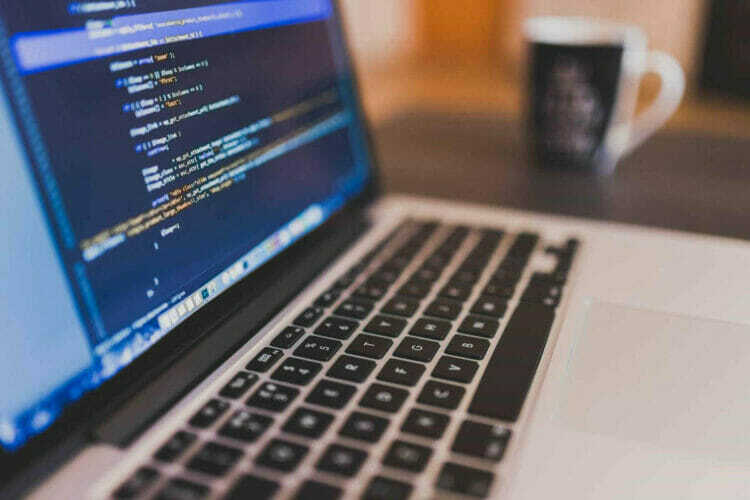
- Da biste povećali ili smanjili web stranicu na kojoj pokušavate raditi, jednostavno pritisnite CTRL tipka na tipkovnici i +/- znakovi.
- Drugi način za to je držanje CTRL tipkai upotrijebite kotačić miša za zumiranje.
Zanima vas više tipkovnih prečaca u sustavu Windows 10? Pogledajte ovaj koristan popis
3. Promijenite zadanu vrijednost zumiranja
Mozilla Firefox
- Otvorite Firefox.
- Tip o: config u Firefoxovu adresnu traku i pritisnite Unesi.
- Odaberite Prihvaćam rizik nastaviti.
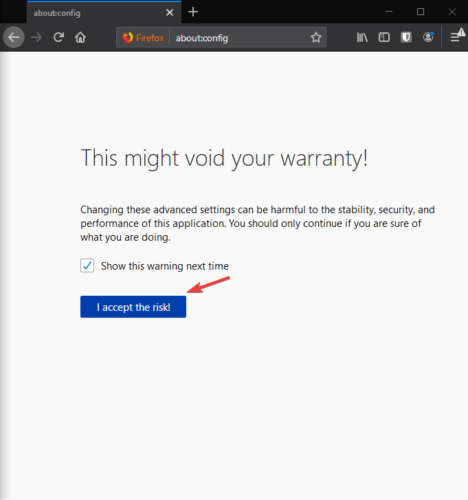
- Potražite opciju layout.css.devPixelsPerPx na popisu.
- Desnom tipkom miša kliknite na nju i odaberite Modify.
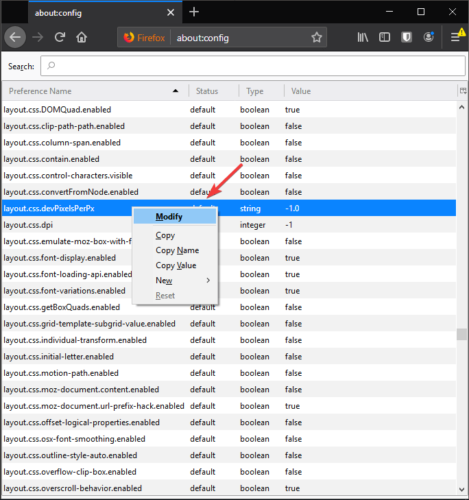
- Promijenite vrijednost zuma na željenu postavku i kliknite U redu.
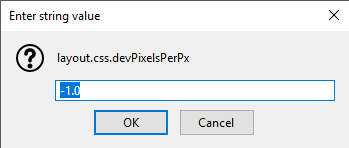
Google Chrome
- Otvorite Chrome i kliknite gumb Postavke s tri točke koji se nalazi u gornjem desnom kutu zaslona.
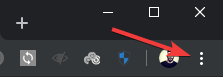
- S padajućeg izbornika koji se pojavi odaberite Postavke.
- Klikni na Napredna opcija.
- Pomaknite se prema dolje i odaberite opciju Stranica postavke.
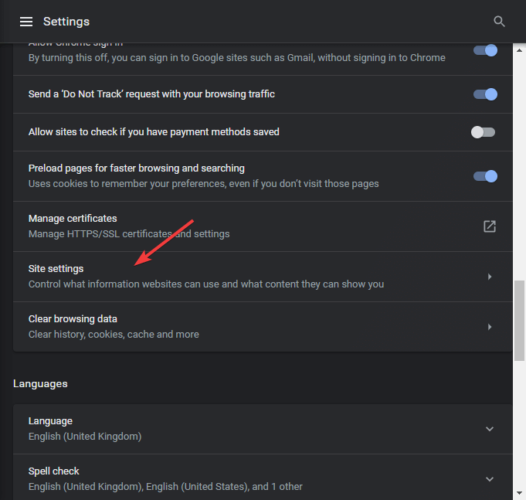
- Pomaknite se prema dolje na popisu i odaberite Razine zumiranja.
- U izborniku koji se otvori postavite prilagođene razine zumiranja za svaku web lokaciju koju posjetite.
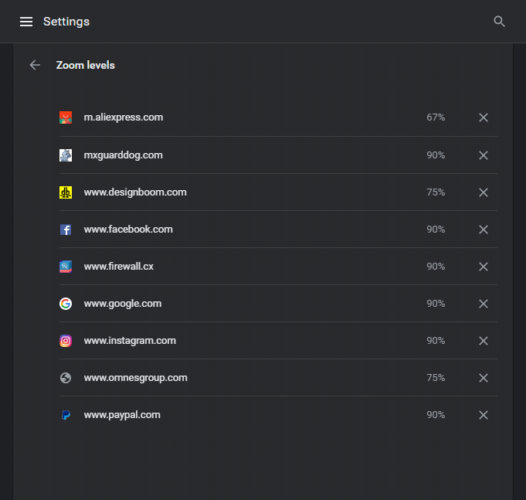
3. Pomoću dodataka postavite automatski zum za web stranice
Mozilla Firefox
- Idite na Mozilin službeni dodatak o knjižnici i potražite Fiksni zum.
- Kliknite na Dodaj u Firefox.
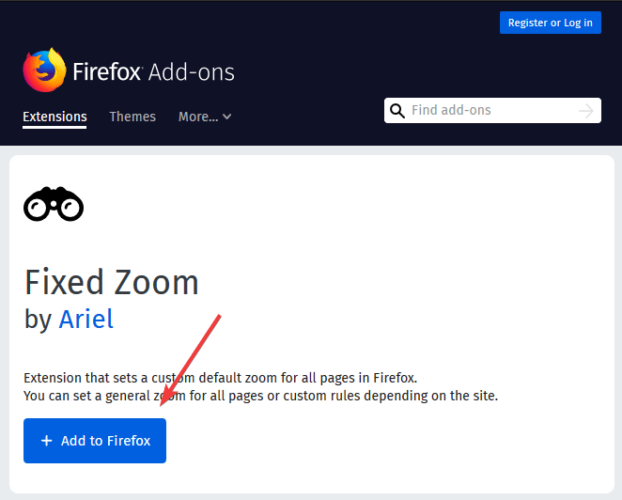
- Kliknite na Dodati opet za dovršetak postupka.
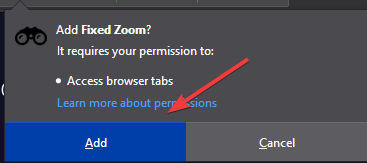
Microsoft Edge
- Nabavite Microsoftove Zumirajte iz programa Microsoft Edge.
- Klikni na Dobiti gumb i pričekajte da završi postavljanje.
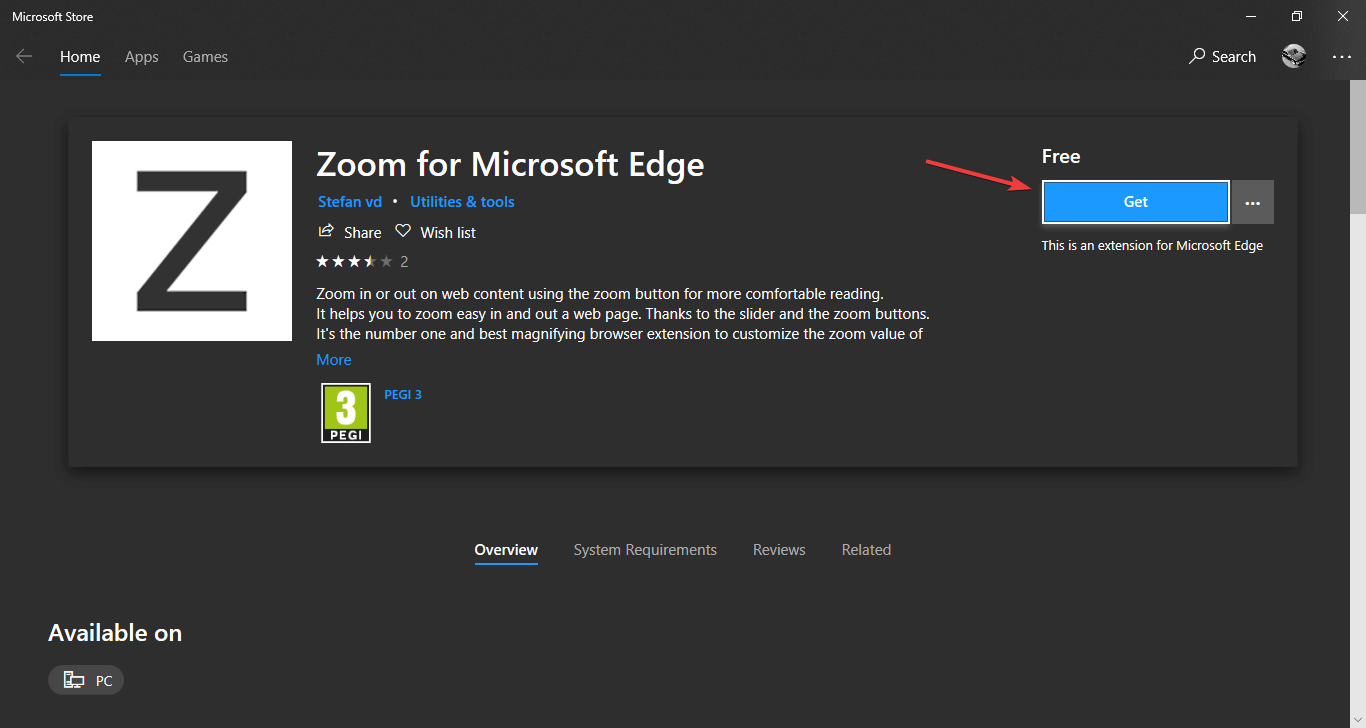
U ovom smo članku istražili nekoliko brzih načina prilagodbe razina zumiranja za svaku web stranicu koju posjetite. To možete učiniti bilo pomoću tipkovnih prečaca, tako što ćete izmijeniti postavke preglednika ili pomoću dodatka.
Slobodno nas obavijestite ako vam je ovaj materijal pomogao riješiti problem s prozorom preglednika koji nije odgovarao zaslonu.
 I dalje imate problema?Popravite ih pomoću ovog alata:
I dalje imate problema?Popravite ih pomoću ovog alata:
- Preuzmite ovaj alat za popravak računala ocijenjeno odličnim na TrustPilot.com (preuzimanje započinje na ovoj stranici).
- Klik Započni skeniranje kako biste pronašli probleme sa sustavom Windows koji bi mogli uzrokovati probleme s računalom.
- Klik Popravi sve za rješavanje problema s patentiranim tehnologijama (Ekskluzivni popust za naše čitatelje).
Restoro je preuzeo 0 čitatelji ovog mjeseca.


